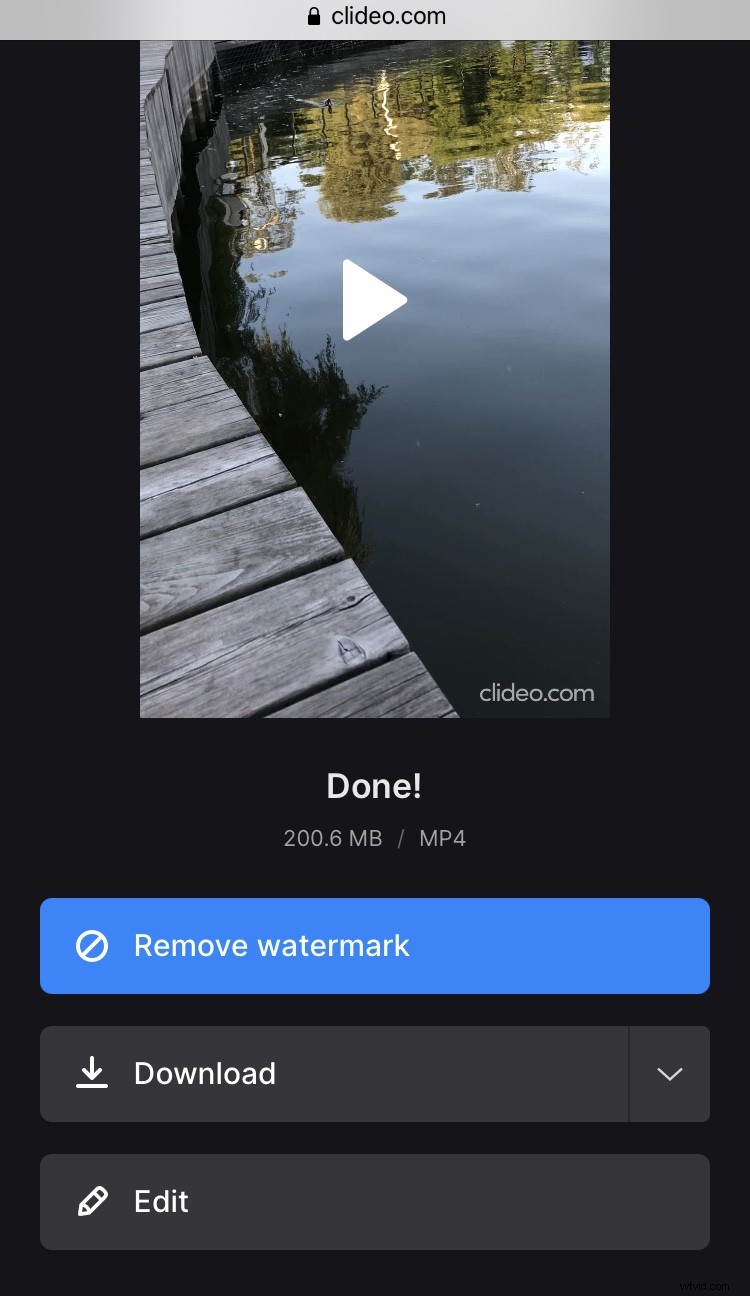Comment créer facilement un diaporama sur iPhone
De plus, si après avoir créé un diaporama, nous recourons à des rééditions, changeant la musique ou le concept en général, cela peut vraiment prendre une éternité.
Cela ne tient pas compte du temps dont vous avez besoin pour comprendre comment fonctionne le logiciel de montage vidéo utilisé par les professionnels.
Avec notre outil en ligne, vous n'avez pas besoin d'installer quoi que ce soit ni de chercher longtemps les bons boutons. Il vous permet de créer un diaporama sur iPhone ou tout autre appareil en utilisant des photos, des vidéos, des GIF et de l'audio de n'importe quel format.
-
Téléchargez les fichiers
Accédez au créateur de diaporamas de Clideo et cliquez sur le bouton bleu "Sélectionner les fichiers" pour les télécharger depuis la pellicule de l'iPhone.
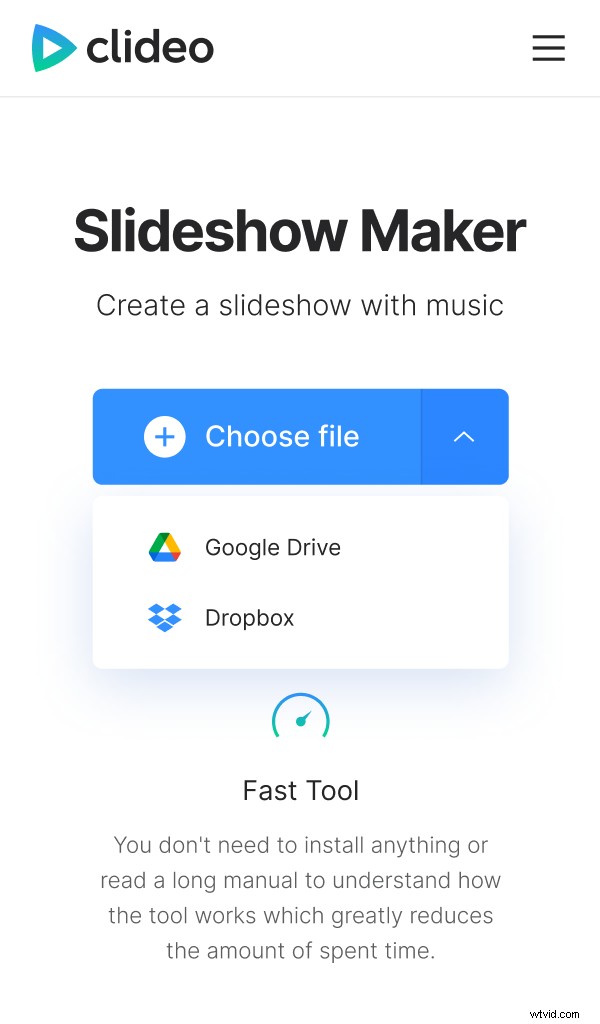
Si vous souhaitez le faire directement depuis votre compte de stockage cloud, passez simplement la souris sur la flèche vers le bas à droite, qui affichera un menu déroulant avec les options appropriées.
-
Créez un diaporama avec vos souvenirs
Si vous souhaitez ajouter plus de médias, utilisez simplement le bouton "Ajouter plus de fichiers". Sélectionnez l'une des options de recadrage pour votre futur clip. Tout dépend de l'endroit où vous prévoyez de l'utiliser ou de le publier. Choisissez 9:16 pour Instagram ou 16:9 pour YouTube et ainsi de suite.
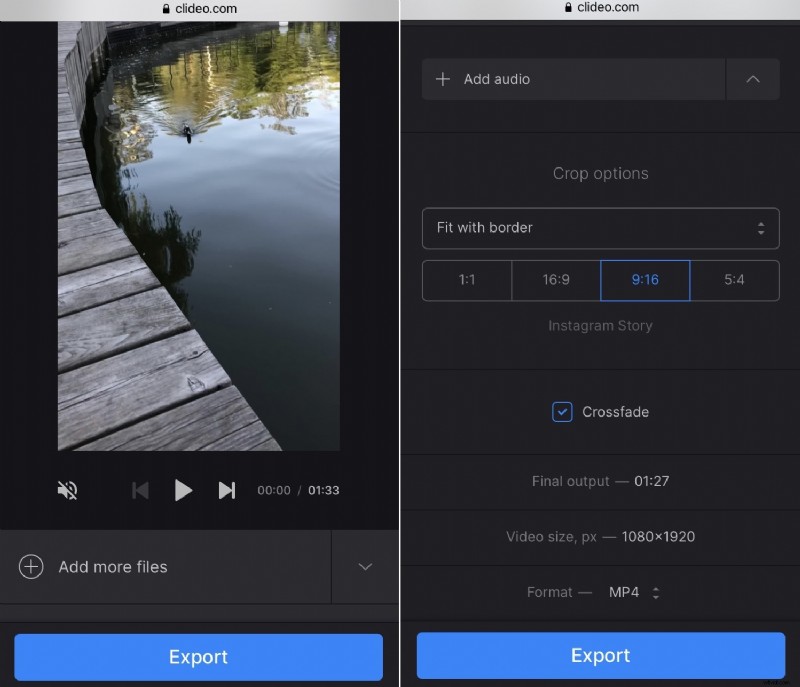
Si vous avez ajouté des images, vous pouvez également choisir leur durée d'affichage, avec l'option "Durée de l'image". Ajoutez ensuite un effet de fondu enchaîné en cochant la case en bas, cela rendra la transition entre les images plus fluide.
N'oubliez pas d'ajouter de la musique aussi. Une fois la piste audio traitée, vous pouvez la découper et modifier son volume. Si votre vidéo a également un son, vous pouvez également l'ajuster.
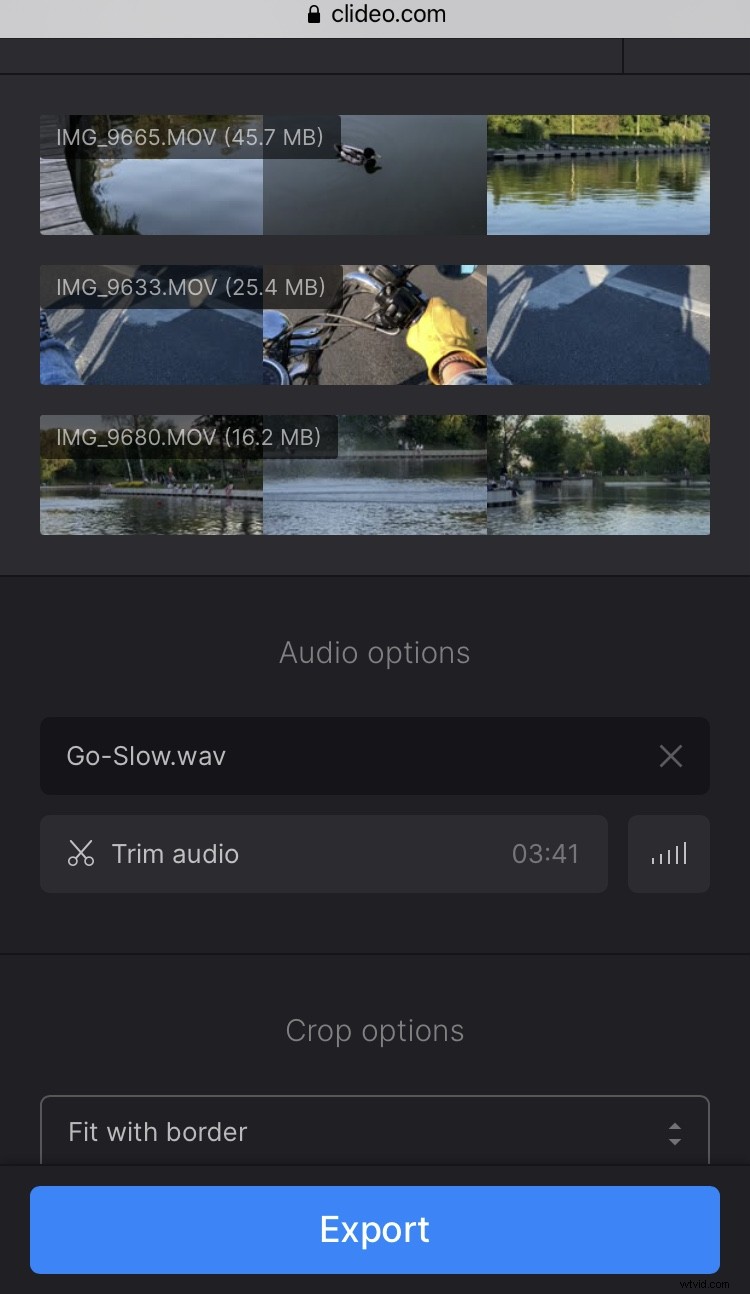
Il est également possible de changer le format vidéo. MP4 est la meilleure option, mais vous pouvez en choisir une autre en fonction de vos préférences et des exigences de la plate-forme pour laquelle votre diaporama est conçu.
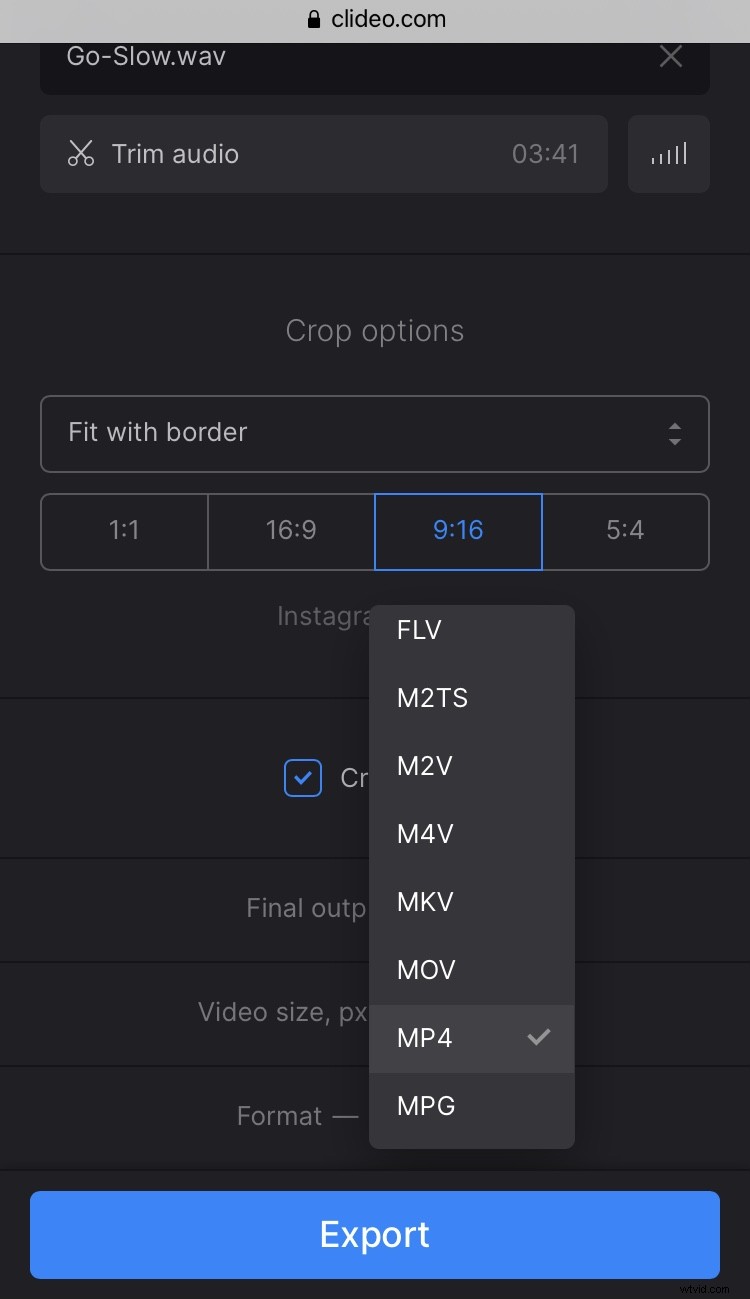
Cliquez sur le bouton "Exporter" pour continuer.
-
Enregistrer le clip
Regardez votre diaporama une fois de plus. Si vous souhaitez modifier quelque chose, cliquez simplement sur le bouton "Modifier". Une fois que vous êtes satisfait du résultat, téléchargez le diaporama sur votre appareil ou enregistrez-le sur votre compte cloud.